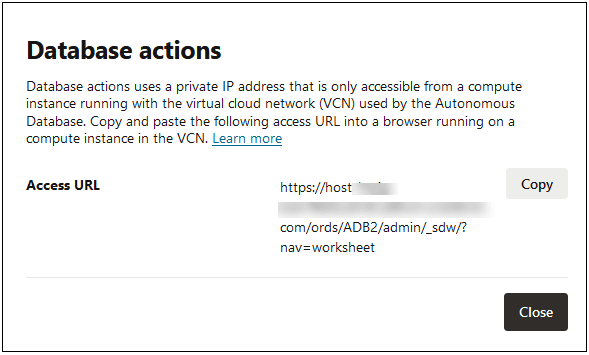Connettersi ad Autonomous AI Database su un'infrastruttura Exadata dedicata con Database Actions
Suggerimento
Per un'alternativa "prova" che dimostri queste istruzioni, eseguire Lab 7: Database Actions Console nel workshop dedicato di Oracle Autonomous AI Database.Requisiti
Per accedere a Database Actions:- Il sistema in uso deve disporre dell'accesso di rete all'Autonomous AI Database. Ciò può essere ottenuto utilizzando uno dei seguenti modi:
- Configurazione di un sistema di sviluppo per accedere al database.
- Impostando gli instradamenti di rete appropriati con VPN (Fast Connect o VPN as a Service) o qualsiasi peering VCN se l'host di computazione si trova in un'altra VCN.
- È necessario disporre di un account utente Oracle Cloud che consenta di accedere alla pagina Dettagli del database nella pagina della console di Oracle Cloud.
- Per gli sviluppatori di applicazioni, l'utente ADMIN deve abilitare l'accesso a Database Actions, come descritto in Abilitazione dell'accesso utente alle azioni di database in Utilizzo di Oracle Database Actions. Questa opzione è obbligatoria perché per impostazione predefinita solo l'utente del database ADMIN dispone dell'accesso a Database Actions.
Accedi a Database Actions
Per accedere alla pagina Accedi di Database Actions, copiarne l'URL dalla finestra di dialogo Azioni database che si trova nella scheda Strumenti della pagina Dettagli del database, quindi incollare l'URL nella barra degli indirizzi del browser Web.
-
Nel tuo browser Web, accedi a Oracle Cloud e vai alla pagina Dettagli per l'Autonomous AI Database.
Per istruzioni, consulta la sezione relativa AI dettagli di un database AI autonomo dedicato.
Nota
Per i database che utilizzano Autonomous Data Guard, andare alla pagina Dettagli del database primario. Impossibile avviare Database Actions da un database di standby in una configurazione Autonomous Data Guard. -
Fare clic su Azioni database.
-
Nella finestra di dialogo Azioni database, fare clic sul collegamento Copia nel campo URL di accesso per copiare l'URL negli Appunti.
-
Se si è sviluppatori di applicazioni, incollare l'URL in un editor di testo e quindi modificare "admin" nel nome utente dell'utente del database con cui si sta eseguendo l'accesso. Copia l'URL modificato e incollalo nella barra degli indirizzi del browser web.
Tuttavia, in qualità di amministratore del database, è possibile incollare direttamente l'URL copiato nella barra degli indirizzi del browser Web.
Argomenti correlati